- Install Virtual Box silahkan download disini
- Download ISO Image File (Android-x86-2.2-generic.iso) disini
- Jalankan Virtual Box, silahkan klik New (Ctrl+N), tekan Next
- Tulis Android (atau terserah sobat) pada menu os type silahkan pilihLinux dengan versi Other Linux lalu pilih Next
- Selanjutnya pilih Base Memory Size 256 MB lalu tekan Next
- Check Start Up Disk lalu pilih Create New Hard Disk
- Pilih VDI (VirtualBox Disk Image)
- Pilih Fixed Size
- Tekan Create
- Done, selanjutnya home screen Virtual Box akan muncul, silahkan pilih image yang telah dibuat lalu pilih Setting->Disk Storage
- Pilih Empty Drive dan pilih Virtual CD/DVD Image (tentukan lokasi image Android yang telah didownload tadi)
- Pilih System Settings uncheck Enable Absolute Pointing Device,lalu pilih OK
- Selanjutnya pada home screen Virtual Box, pilih device yang telah dibuat lalu tekan Start
- Android sobat akan running, jika ada pilihan muncul, silahkan pilihRun Android Without Installation. Silahkan menikmati Android di komputer sobat :D
Semoga artikel Cara Install Android OS di Komputer ini bermanfaat bagi sobat

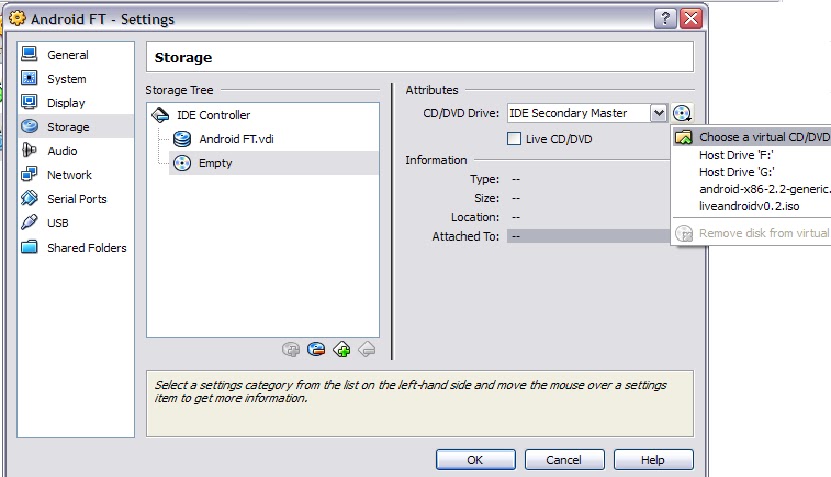
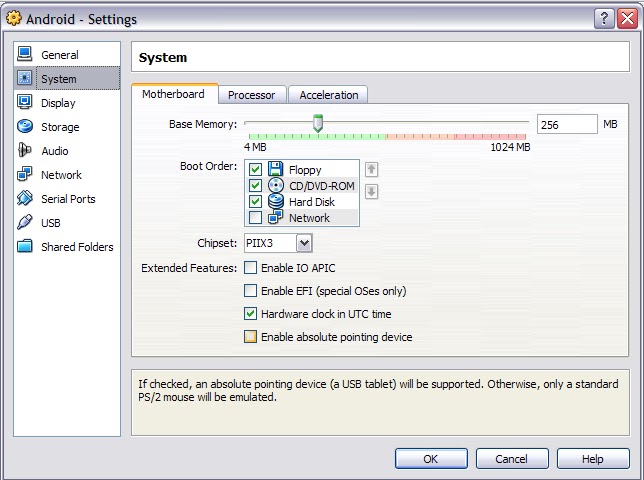
0 comments:
Posting Komentar